暗影精灵8笔记本如何重装win10?
要说重装win10系统,大家最熟悉的办法肯定是通过U盘安装。不过,问题是,有时候手头没有U盘了。其实,现在有个更简单的方式,特别适合那些没U盘的小伙伴,那就是通过在线一键重装系统。不仅方便,而且是最纯净的官方系统,直接通过网络连接,从官方下载你所需要的系统版本,安装起来又快又简单!

一、重装系统下载工具
免费好用的装机工具:一键重装系统软件(点击红字下载)
二、笔记本重装win10系统要注意什么?
1. 备份数据:最重要的就是提前备份好你的文件,虽然在线重装一般不会影响其他盘数据,但C盘的文件一定要备份好。
2. 稳定的网络连接:因为系统安装需要从网上下载文件,大多数时候,网络顺畅的话,整个过程都能很顺利地完成。
3. 关闭安全工具:请关闭电脑的安全软件,因为它们会误判安装过程中的操作,从而阻碍系统重装。
三、系统重装的操作指南
1.打开韩博士官网,下载装机大师安装程序,完成安装后启动软件,在界面上选择“开始重装”,然后按照提示操作。
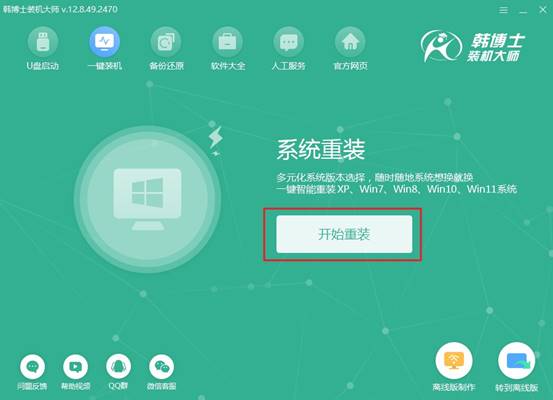
2.环境检测完成后,韩博士会提示您继续下一步,只需点击“下一步”继续操作。
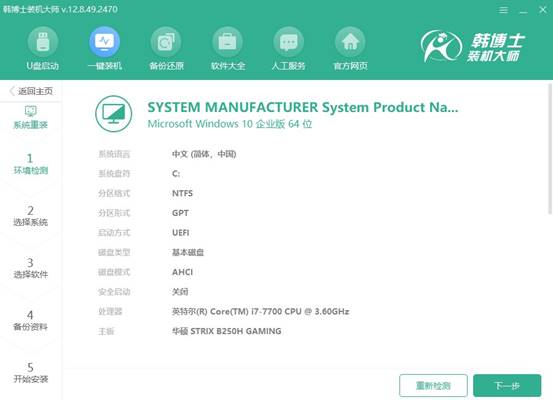
3.进入“选择系统”界面后,您可以看到不同版本的win10系统,选择最适合您的版本,点击“下一步”开始安装。
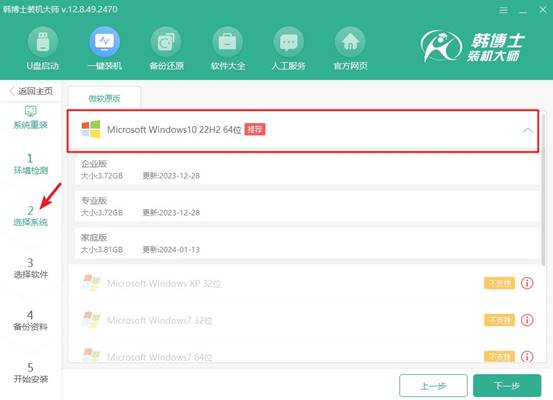
4.当前系统文件正在下载,这个过程可能会有些时间。您无需担心,只要保持耐心,直到下载完成后,再进行下一步操作。
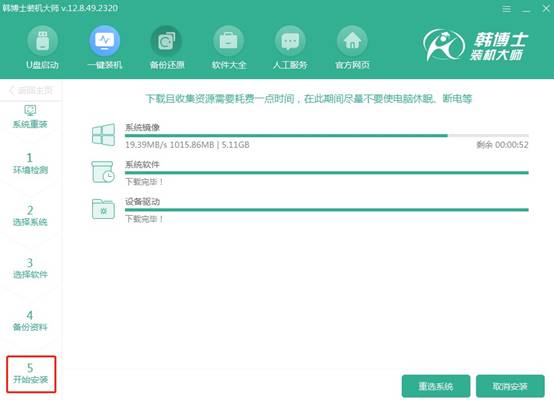
5.安装过程正在进行,建议您在此期间不要做任何其他操作,确保安装过程不被打断。安装完成后,点击“立即重启”,进入全新的操作环境。
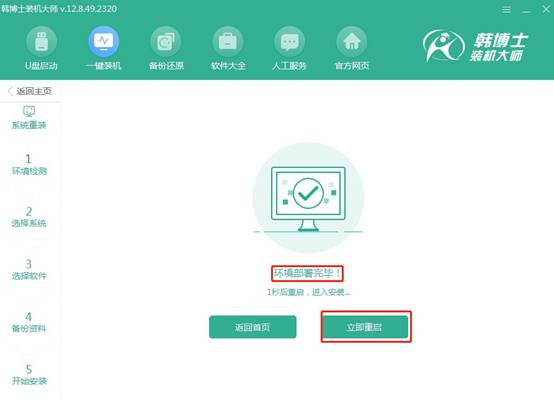
6.在当前界面,您可以使用“↑”和“↓”键浏览不同选项。选中第二个选项后,按回车键,系统将自动引导您进入PE模式。
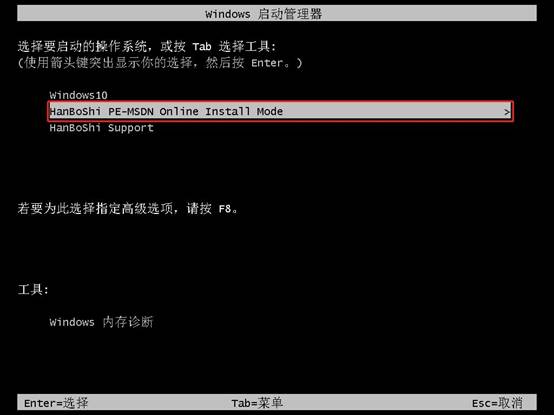
7.进入PE界面后,win10的安装将会自动进行,您不需要做任何事情。等到安装完成后,只需点击“立即重启”即可。
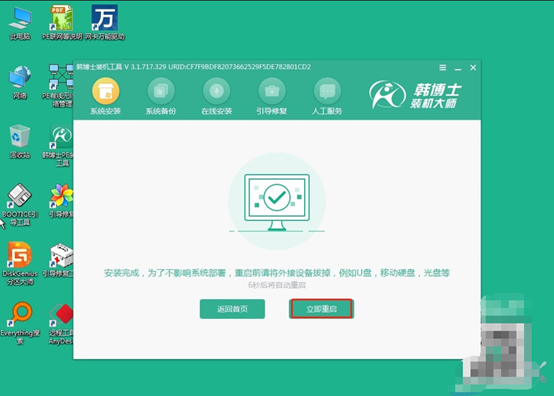
8.当您看到win10桌面时,意味着系统安装已经顺利完成,您的电脑现在已经在运行全新的win10操作系统。

详细的暗影精灵8笔记本安装win10教程,今天已经分享给大家啦!如果没有U盘,或者觉得U盘重装太复杂不想用的话,使用韩博士的在线一键重装,是一个既简单又方便的选择。只要网络好,几乎不用担心什么问题,重装系统变得又快又简单。

